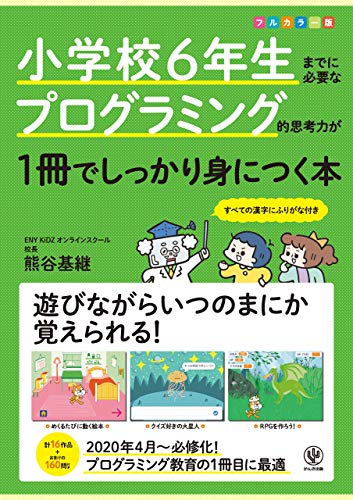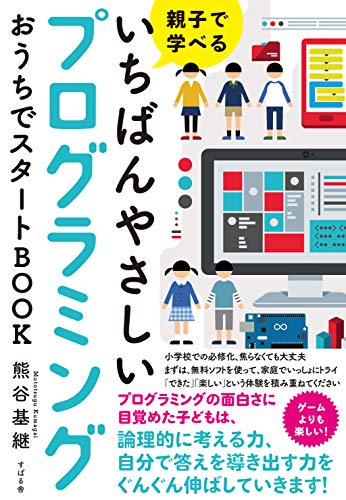はじめに
ネコを自由自在に動かすために、まずはScratch(スクラッチ)の基礎、動きの中のブロックの説明をしていきたいと思います。
Scratch(スクラッチ)では、このネコのように、画面(ステージ)上で動かすことができるものを「スプライト」と呼びます。
10歩動かす
まずは、
このブロックはスプライトを、スプライトが向いている方に動かすブロックです。
このブロックを真ん中のスペースにドラッグして、クリックしてください。
右側に少し瞬間移動したと思います。
()の中の数字は変えられるので、変えてみてください。
ネコが動いているようにみせよう
Scratch(スクラッチ)にはコスチュームというものがあり、スプライトの見た目を変更することができます。
今回このネコのスプライトには、コスチュームが2種類用意されていて、動くたびにこのコスチュームを切り替えることで歩いているようにみせることができます。
見た目の
()歩動かす
次のコスチュームにする
これでブロックを何回か連続でクリックしてみてください。
歩いているようにみえませんか?
こんな感じで、動きとコスチュームの切り替えをうまく組み合わせて、キャラクター(スプライト)に動きをつけることができます。
さて、()の中は、➖(マイナス)のつく数字も指定することができます。
ーをつけると、左方向へ動くことがわかります。
マイナスをつけてブロックを連続クリックすると、後ろ向きに移動しますよね。
これがムーンウォークです。
同じことを繰り返すには?
さて、ネコを動かせるようになりましたが、毎回手でブロックをクリックするのは面倒ですね。
1回クリックしたらずーっと動きつづけてくれるといいと思いませんか?
そこででてくるのが、「くりかえし」のブロックです。
制御のところに
これがずーっと同じことを繰り返してくれるブロックです。
繰り返して欲しいプログラムブロックを真ん中の空いている部分に挟み込めばOKです。
ちょっとやってみましょう。こんな感じでブロックを組み合わせてみてください。
ネコが端っこに行っている場合は、ドラッグして見える位置までもどしておいてください。
ずっと
(5)歩動かす
次のコスチュームにする
end
これで完了です。
「ずっと」のブロックを1度クリックしたらずーっと右に歩きながら移動します。
画面の端っこにいったら戻ってこよう
Scratch(スクラッチ)には、スプライトが端にいったら折り返し逆方向にもどってくるブロックがあります。
それが動きの
「ずっとくりかえしてうごいている中で、もし端に着いたら跳ね返る」ということがしたいので、これを「ずっと」ブロックの中にいれます。
ずっと
(5)歩動かす
次のコスチュームにする
もし端に着いたら、跳ね返る
end
ブロックをクリックして実行してみましょう。
どうでしょうか?跳ね返りましたね。
ただ、どうでしょう。。
ネコの頭が下向いています。
頭を地につけてうごくことができるすごいネコになってしまいました。
これだとあまりにも不自然なので、画面の端についたときにネコの方向を変えてあげる必要があります。
ネコの方向を変えるのは回転ブロックを使います。
回転ブロックについては次の回で説明しますね。